Temas Relacionados
- 01 Si formateo de disco duro se borra todo
- 02 Diferencias entre Formateo a Bajo Nivel y Alto Nivel
- 03 Descargar gratis programa para formatear disco duro
- 04 Herramienta para Formatear a Bajo Nivel
- 05 Cómo formatear USB desde CMD
- 06 Cómo formatear disco duro desde CMD
- 07 Cómo formatear la unidad C en Windows 11/10/8.1/8/7
- 08 Programa para Formatear USB
- 09 Formatear micro SD protegida contra escritura
- 10 Solución a 'No puedo formatear mi USB'
- 11 Soluciones a 'Windows No Pudo Completar El Formato'
- 12 Reparar disco duro en formato RAW
- 13 Recuperar archivos de disco duro formateado
- Pregunta: ¿El formateo de disco duro se borra todo? ¿Sí o no?
- Respuesta: ¡No!
El formateo se considera una forma normal de limpiar o vaciar un dispositivo de almacenamiento, como un disco duro o una unidad flash USB, en los ordenadores Windows. Sin embargo, ¿el formateo de una unidad borra todo? La respuesta es no.
¿Qué hace el formateo de una unidad?
¿Qué pasa si formateo una unidad? Algunos de vosotros podéis tener la misma duda. Descubre la respuesta aquí.
El formateo es un proceso que prepara tu disco duro, disco duro externo, USB, tarjeta SD, etc., dispositivos de almacenamiento listos para un uso específico mediante el Explorador de Archivos de Windows o la Gestión de Discos, o el comando de formateo.
¿Qué hace el formateo de una unidad? Compruébalo:
- Borrar todos los datos guardados.
- Restablecer el sistema de archivos: a NTFS, FAT32, etc.
- Eliminar algunos malware, virus, spyware, de la unidad de destino.
Según los expertos en recuperación de datos de EaseUS, el formateo no borra los archivos, sino que elimina todo lo que hay en el disco, lo que hace que la recuperación de archivos formateados sea aún más difícil que la recuperación de archivos eliminados. Afortunadamente, el profesional EaseUS Data Recovery Wizard puede ayudar a deshacer el formato.
¿Es lo mismo formatear que limpiar? ¿Qué debo elegir?
¿Cuál es la diferencia entre formatear un disco y borrar un disco duro? Consulta la tabla comparativa aquí:
| Comparación | Formatear (Formato rápido) | Borrar |
|---|---|---|
| Alcance del daño de los datos | Borrar datos | Borrar permanentemente los datos |
| Lógica de trabajo | Regenerar la estructura del sistema de archivos, restablecer el sistema de archivos, marcar el disco como escribible. | Borra completamente todos los datos, sobrescribe o borra cada parte de la unidad |
| Posibilidad de recuperación de datos | Sí | No |
Según la tabla comparativa, puedes decir que formatear es un proceso rápido para vaciar un disco, restableciendo el sistema de archivos. Mientras que borrar es una forma completa de limpiar todo el disco, borrando todos los archivos.
¿Cuándo utilizar el formateo o el borrado? Esta es la recomendación de los editores de EaseUS:
- Para vaciar rápidamente un disco duro, un USB externo o una tarjeta SD y borrar todo, debes utilizar el formateo.
- Para borrar un disco duro o un ordenador para un nuevo uso o para su venta, debes utilizar el borrado.
- Importante
- Como tanto el formateo como el borrado causarán problemas de pérdida de archivos, es importante que crees una copia de seguridad de los datos importantes del disco con antelación. De lo contrario, tendrás que recurrir a un software de recuperar archivos después de formatear de formato fiable en busca de ayuda.
Cómo formatear un disco duro, borrando todo
Así que es posible que quieras saber cómo formatear rápidamente un disco duro, o borrar todo lo que hay en tu ordenador. Aquí tienes una breve guía que puedes seguir para formatear una partición del disco duro en Windows 10 utilizando el Explorador de Archivos:
Paso 1. Pulsa la "tecla Windows + E" para abrir el Explorador de Archivos de Windows.
Paso 2. Haz clic con el botón derecho en la partición del disco duro de destino y selecciona "Formatear".
Paso 3. En la ventana de formato, establece el sistema de archivos como NTFS para el disco duro.
Paso 4. Marca la opción "Formato rápido" y haz clic en "Iniciar".
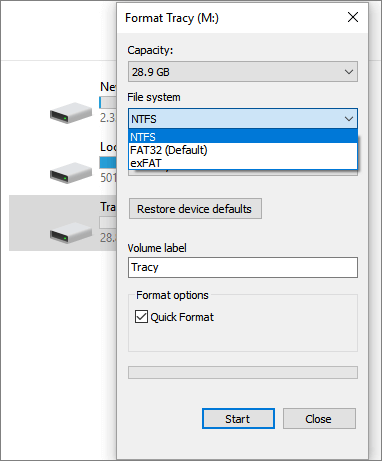
Paso 5. Cuando el complejo de formateo, haz clic en "Aceptar" para terminar.
Si prefieres formatear todo el disco de tu ordenador, repite el proceso para formatear todas las particiones de tu disco duro. Para más formas, consulta Cómo formatear disco duro en Windows 10.
Cómo borrar el disco duro, borrar todo lo que hay en un disco
Ten en cuenta que Windows no te permite borrar o eliminar todo un disco de datos o del sistema operativo, lo que puede causar graves pérdidas de archivos o problemas de falta de arranque del sistema operativo. Sin embargo, cuando necesites limpiar un disco entero, borrando todo para vender el ordenador o un disco o restableciendo un disco para un nuevo uso, necesitarás una forma fiable de borrar la unidad.
Borrar un disco duro no puede hacerse por tu cuenta. En este caso, EaseUS Partition Master, con su función de borrado, puede ayudarte. Nota: Los datos del disco borrados son irrecuperables, así que asegúrate de haber hecho una copia de seguridad de todos los archivos vitales.
Mira cómo borrar completamente un disco duro en unos pocos clics:
Hemos establecido dos opciones para que borres los datos. Elige la que necesites.
Opción 1. Borrar la partición
- Haz clic con el botón derecho en la partición de la que quieres borrar los datos y elige "Borrar".
- En la nueva ventana, establece el tiempo durante el cual quieres borrar tu partición, y luego haz clic en "Aceptar".
- Haz clic en el botón "Ejecutar 1 tarea(s)" de la esquina inferior derecha, comprueba los cambios y haz clic en "Aplicar".
Opción 2. Limpiar el disco
- Selecciona el disco duro/SSD. Y haz clic con el botón derecho para elegir "Borrar disco".
- Establece el número de veces que se borrarán los datos. (Puedes establecer un máximo de 10.) Luego haz clic en "Aceptar".
- Haz clic en "Ejecutar 1 tarea(s)" y luego en "Aplicar".
Cómo recuperar archivos después de formatear o borrar el disco duro [2 formas]
Entonces, ¿cómo recuperar archivos después de formatear o borrar un disco duro? Aquí tienes dos formas de hacerlo:
#1. Recuperar datos formateados o borrados de la copia de seguridad
- 1. Conecta el disco de copia de seguridad de datos a tu ordenador.
- 2. Abre la carpeta de archivos y busca los datos formateados o borrados de la copia de seguridad.
- 3. Copia y guarda los archivos en tu disco.
Ten en cuenta que si no tienes una copia de seguridad avanzada de los datos formateados o borrados, pasa al siguiente método.
#2. Recuperar archivos formateados con un software de recuperación de datos
Cuando formatees o borres un disco sin tener una copia de seguridad de los archivos perdidos, deja de usar tu disco. Recurre a un software profesional de recuperación de datos para obtener ayuda.
Aquí, EaseUS Data Recovery Wizard, con sus modos de escaneo rápido y avanzado, encontrará a fondo todos los archivos perdidos de tu disco.
Guía paso a paso para recuperar archivos después de formatear:
Nota: Para garantizar una alta probabilidad de recuperación de datos, instala el software de recuperación de datos de EaseUS en otro disco en lugar del disco formateado.
PASO 1:
- Inicie este software de recuperación de datos de EaseUS después de la instalación.
- Elija el disco duro que ha formateado accidentalmente.
- Haga clic en "Escanear".

PASO 2:
- Empieza a escanear datos perdidos en todo el disco duro.
- Con el tiempo verá más datos que aparecen en los resultados del escaneo.

PASO 3:
- Después del todo el proceso de escaneo, puede buscar los datos en cada sección, especialmente en "Partición Perdida", especialmente sirve para recuperar datos de un disco formateado.
- Seleccione aquellos archivos que desea recuperar y haga clic en el botón Recuperar.
- Seleccione una ubicación diferente de la original para guardar los archivo recuperados.

- Nota:
- Filtro: Una forma rápida para filtrar archivos deseados por tipos. (En este caso Filtro > Imágenes)
- Búsqueda personalizada: Ingresar directamente el nombre o tipo de archivo en el cuadro de búsqueda.
- Archivos RAW: Donde se encuentran los archivos que pierdan nombres o rutas.
Conclusión - El formateo no borra los datos del disco pero provoca la pérdida de archivos, haz una copia de seguridad de los datos antes de formatear
En esta página, hemos respondido a la pregunta de "¿El formateo borrará todo lo que hay en una unidad?" y la respuesta es NO.
También explicamos la diferencia entre formatear y borrar un disco. Entonces, ¿cuándo elegir formatear o borrar un disco?
Aquí está nuestra sugerencia de EaseUS Software:
- 1. Para configurar rápidamente un disco para guardar datos o para un nuevo uso, como cambiar el sistema de archivos del disco, prueba a formatear.
- 2. Para limpiar completamente un ordenador o restablecer un disco para su venta, es más seguro borrar el disco.
Además, recuerda hacer primero una copia de seguridad de todos tus archivos importantes. Si no has creado la copia de seguridad, EaseUS Data Recovery Wizard puede ser tu última oportunidad.
¿Ha sido útil esta página?
Artículos Relacionados
-
Programas para Recuperar archivos desde disco duro formateado gratis
![author icon]() Pedro/2023/09/20
Pedro/2023/09/20 -
¿Cómo recuperar archivos después de formatear?
![author icon]() Luna/2023/11/16
Luna/2023/11/16 -
Formatear USB/Pendrive sin Perder archivos
![author icon]() Pedro/2024/01/16
Pedro/2024/01/16 -
Recuperar información del disco duro formateado por varias veces
![author icon]() Luna/2023/11/16
Luna/2023/11/16
